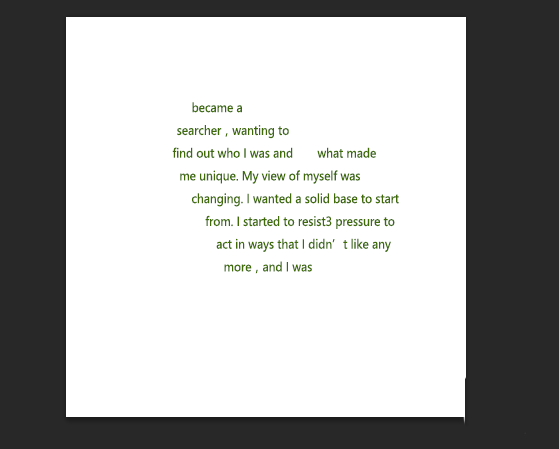当前位置:首页 - photoshop教程 - 文字特效 - 正文
君子好学,自强不息!
看到文字心形排列很漂亮,自己也想做出这个效果,该怎么制作呢?下面我们就来看看详细的教程。
1、打开ps,新建画布。

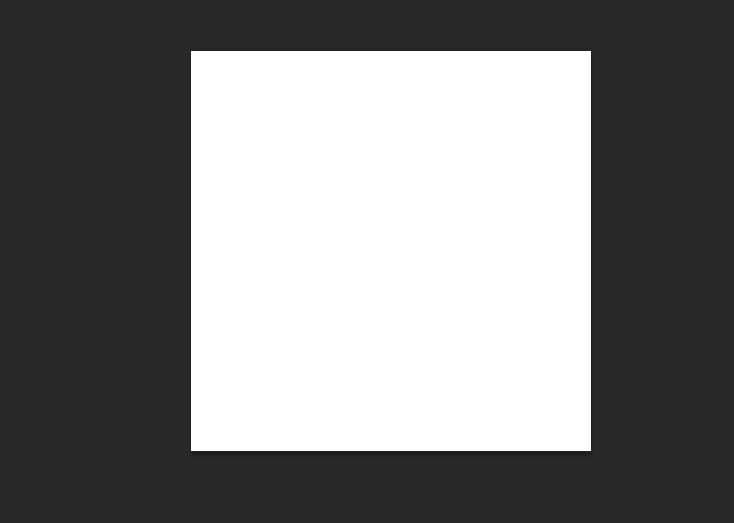
2、用自定义形状,画出心形图形。
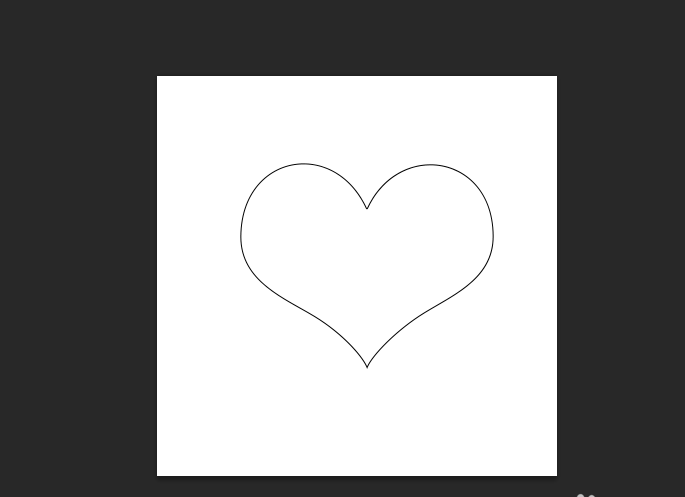
3、按ctrl+t,对心形进行变形。

4、点击文字键,设置文字颜色和大小。
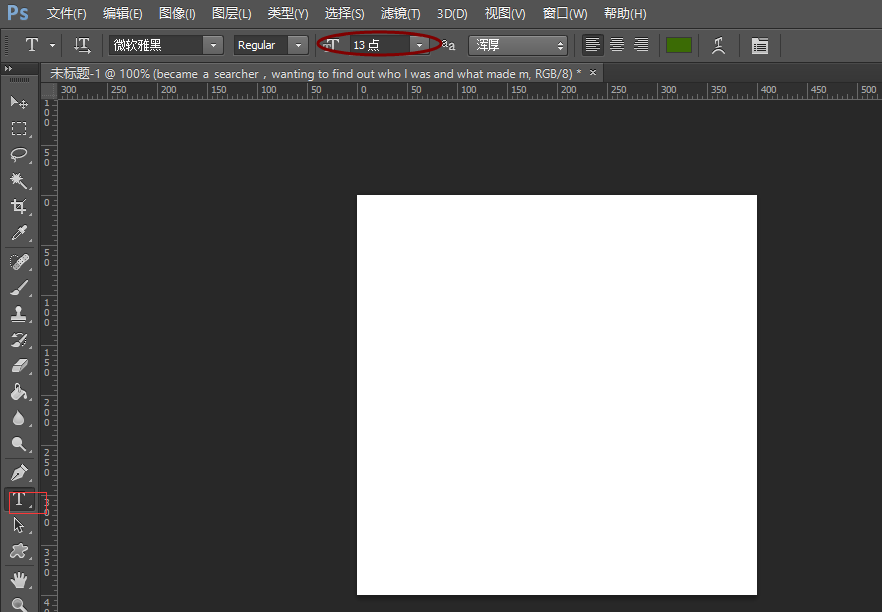
5、在心形里面输入需要的文字。
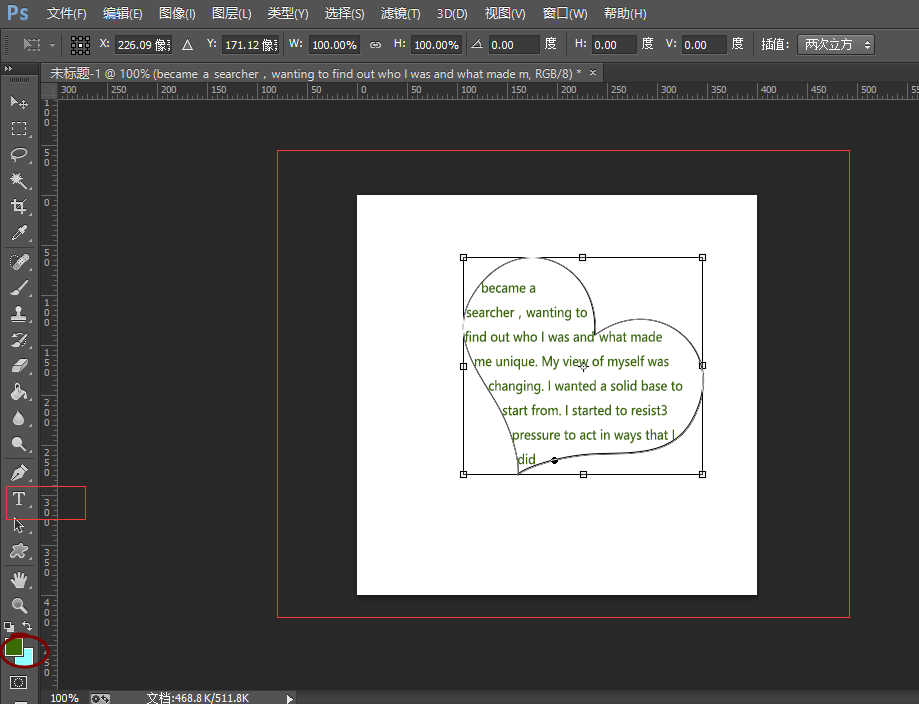
6、隐藏路径,即可观察效果。
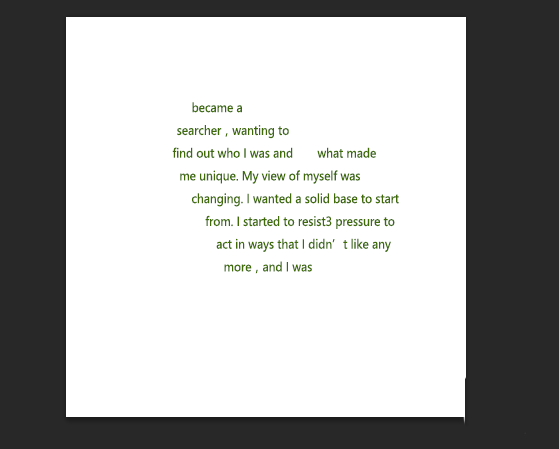
相关文章
标签:平面设计
看到文字心形排列很漂亮,自己也想做出这个效果,该怎么制作呢?下面我们就来看看详细的教程。
1、打开ps,新建画布。

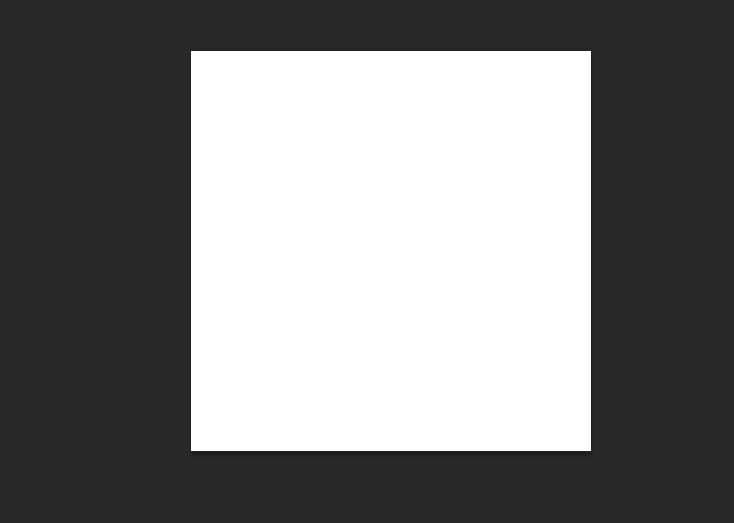
2、用自定义形状,画出心形图形。
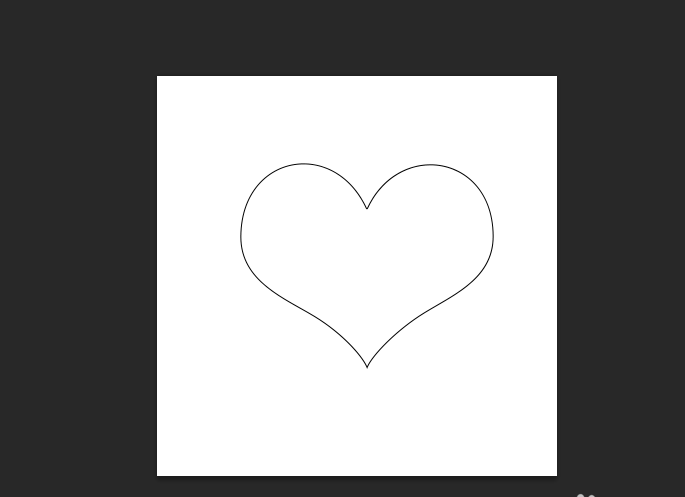
3、按ctrl+t,对心形进行变形。

4、点击文字键,设置文字颜色和大小。
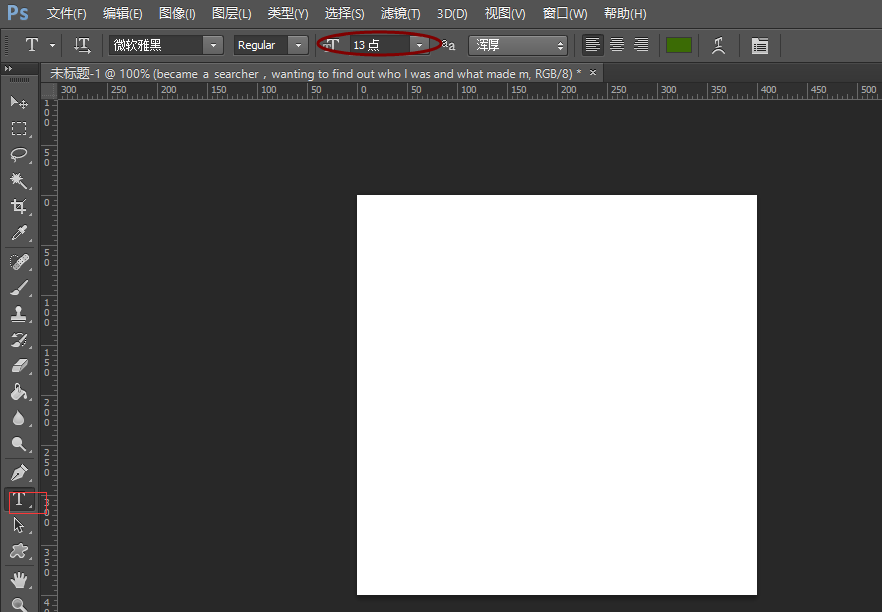
5、在心形里面输入需要的文字。
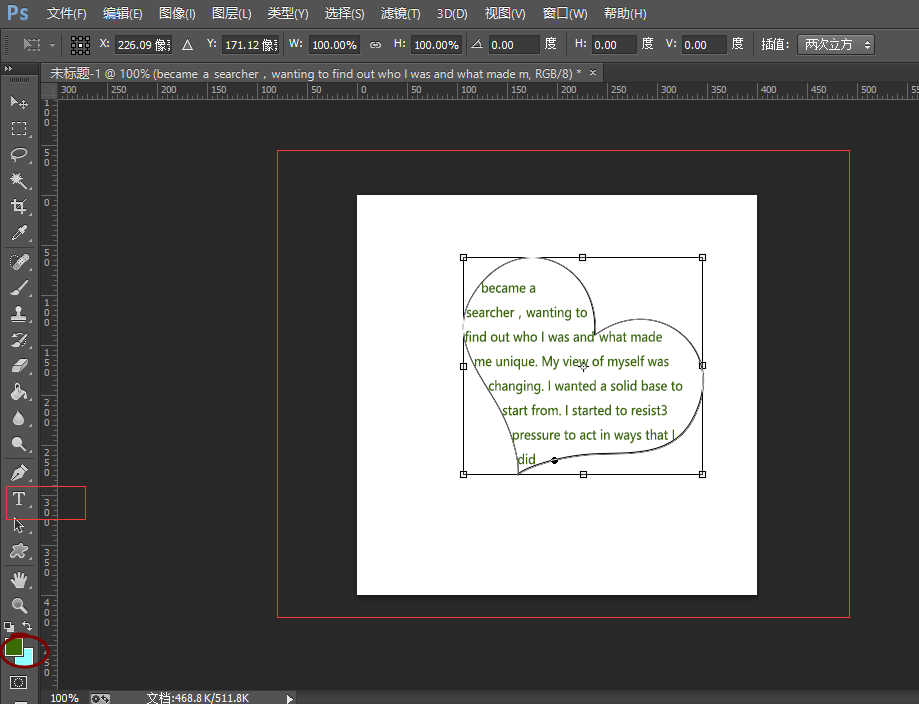
6、隐藏路径,即可观察效果。